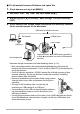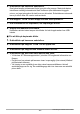User manual - EXZR300_ZR310_ZR320_M29_FA
143
Användning av kameran med en dator
8. Klicka i genvägsmenyn som visas på ”Kopiera”.
9. Användare av Windows 7 eller Windows Vista: Klicka på ”Start” och
sedan på ”Dokument”.
Användare av Windows XP: Klicka på ”Start” och sedan på ”Mina
dokument”.
• Om det redan finns en mapp benämnd ”DCIM” i ”Dokument” (Windows 7,
Windows Vista) eller ”Mina dokument” (Windows XP), så kommer nästa steg
att överskriva denna. Om du vill bevara den existerande mappen ”DCIM”, så
måste du ändra dess namn eller flytta den till ett annat ställe innan du utför
nästa steg.
10.
Användare av Windows 7: Ta fram menyn ”Ordna” i ”Dokument” och
välj ”Klistra in”.
Användare av Windows Vista: Ta fram menyn ”Redigera” i ”Dokument”
och välj ”Klistra in”.
Användare av Windows XP: Ta fram menyn ”Redigera” i ”Mina
dokument” och välj ”Klistra in”.
Detta gör att mappen ”DCIM” (och alla bildfiler den innehåller) klistras in i mappen
”Dokument” (Windows 7, Windows Vista) eller ”Mina dokument” (Windows XP).
Du har nu en kopia av filerna som förekommer i kamerans minne i din dator.
11.
Koppla loss kameran från datorn efter avslutad kopiering av bilder.
Kontrollera att den bakre lampan inte blinkar röd och koppla sedan loss USB-
kabeln.
. För att titta på bilder kopierade till datorn
1. Dubbelklicka på den kopierade mappen ”DCIM” för att öppna den.
2. Dubbelklicka på mappen med önskade bilder att visa.
3. Dubbelklicka på den bildfil vars innehåll ska visas.
• Vi hänvisar till ”Minnesmappstruktur” på sidan 156 angående information om
filnamn.
• En bild som har roterats på kameran visas i ursprungligt (oroterat) tillstånd på
datorskärmen.
• Vid visning av en seriebild på en dator visas komponentbilderna i aktuell
seriebildsgrupp var för sig. En seriebildsgrupp kan inte visas som en seriebild
på en dator.